時間:2017-06-14 來源:互聯網 瀏覽量:

剛開始接觸win10的朋友肯定不知道在哪裏把自己常用的軟件設置成開機啟動,因為你根本找不到前麵的xp、win7、win8等裏麵的啟動文件夾。
那麼Win10開機自動啟動在哪?win10如何設置軟件開機啟動?下麵小編就為大家詳細介紹一下:
如果想要實現應用程序在用戶登錄係統後都能自動啟動,就需要把該應用程序的快捷方式放到“係統啟動文件夾”裏。
下麵我們來看一下具體的操作方法:
打開啟動(StartUp)文件夾在Window的文件資源管理器地址輸入StartUp文件夾地址,
C:\ProgramData\Microsoft\Windows\Start Menu\Programs\StartUp或
%programdata%\Microsoft\Windows\Start Menu\Programs\Startup
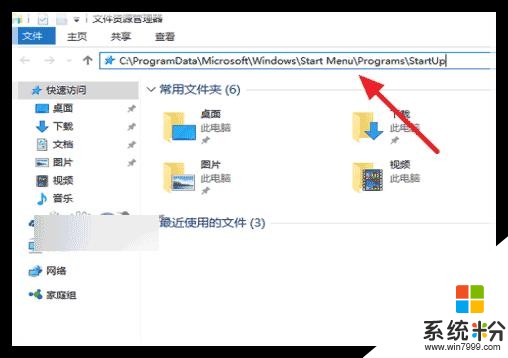
同樣也可以用係統命令來打開“啟動文件夾”。
通過快捷鍵Win+R,打開“運行程序”,在裏麵輸入:shell:startup或
%programdata%\Microsoft\Windows\Start Menu\Programs\Startup。
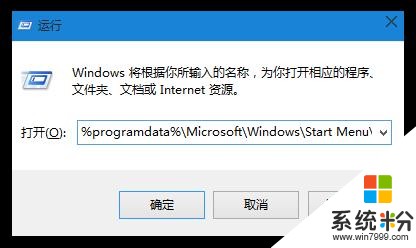
將要開機自動啟動的程序軟件創建快捷方式,然後將程序快捷方式複製到啟動(StartUp)文件夾下麵。
大功告成了,在下次啟動電腦的時候,該軟件、程序就會自動啟動了!若要開機自動啟動多個軟件,就可以繼續重複上麵的操作。
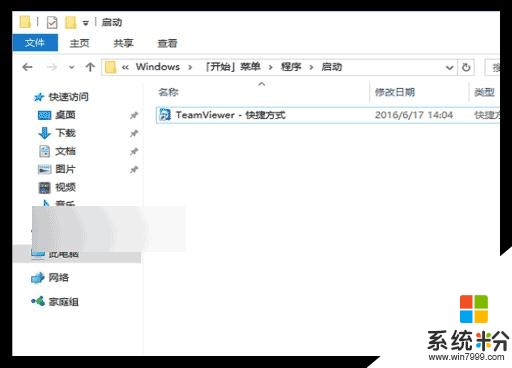
打開任務管理器——在任務欄空白處點擊鼠標右鍵,然後點擊“啟動任務管理器”選項。
在“啟動“選項下可對已加入開機自動啟動的程序進行管理:刪除開機自動啟動、禁用開機自動啟動。
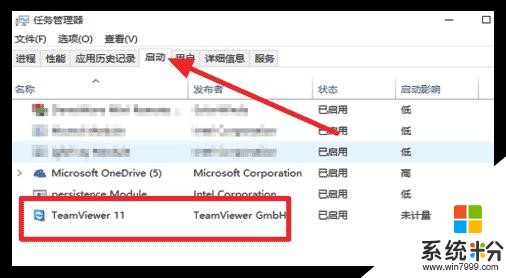
以上就是win10係統下如何把常用軟件設置成開機啟動的方法,操作很簡單,大家按照上麵步驟進行操作即可,希望能對大家有所幫助!
